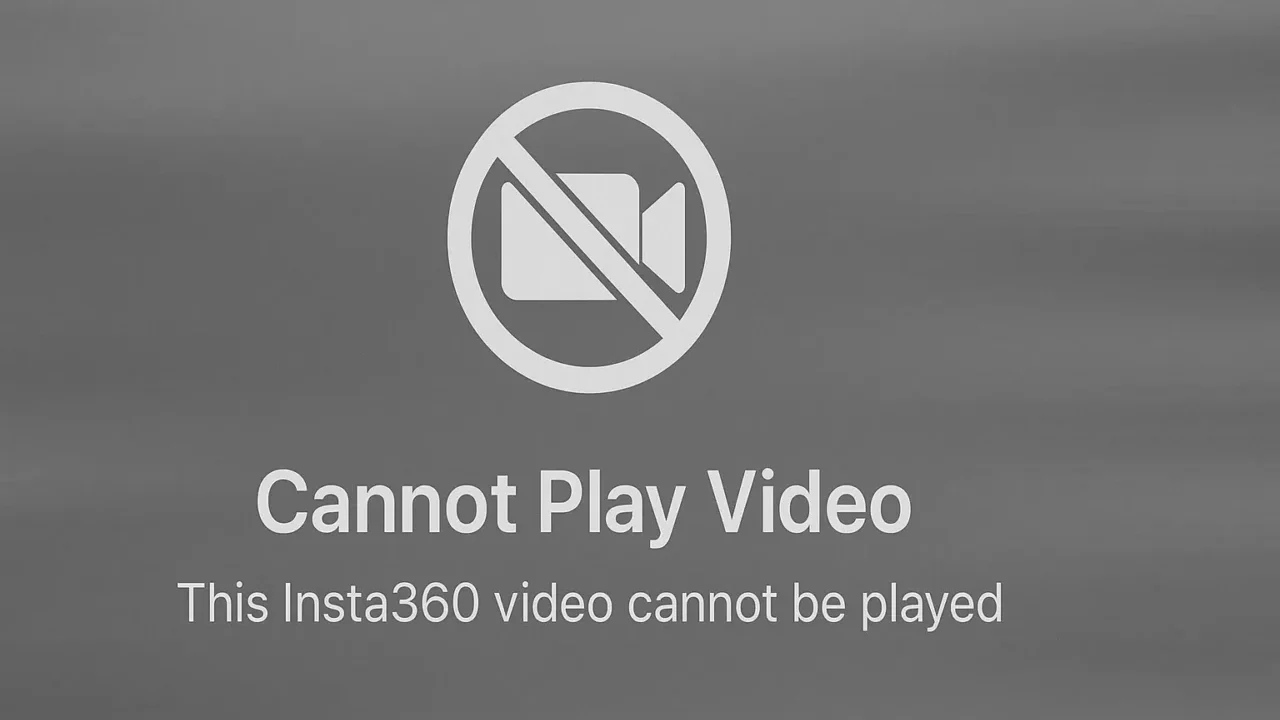以下のような症状に、心当たりはありませんか?
- insta360で撮影した動画が突然再生できなくなった
- ファイルを開こうとすると「破損している」と表示される
- SDカードを読み込んでもファイル一覧が空白のまま
こうした症状が現れたとき、大切な動画データはすでに破損している可能性があります。
突然のトラブルに原因が分からず、パニックになるお気持ちも理解できます。しかし、自己流の復元を試みることで、状態をさらに悪化させ「元に戻せるはずのデータ」を完全に失ってしまうリスクもあります。
本記事では、insta360で撮影した動画が再生できなくなる主な原因を整理し、誰でも実践できる対処法をわかりやすく解説しています。
まずは正確な原因を把握し、最適な方法で再生・復元を目指しましょう。もしご自身での対応に不安がある場合は、当社の無料診断(24時間365日対応)をご利用ください。状況を正確に見極め、安全な復旧の可能性をお伝えいたします。
目次
insta360動画が再生できない原因
insta360で撮影した動画が再生できない場合、原因は一つではありません。特殊なファイル形式の仕様から、保存メディアの不具合、PCやソフトウェアの問題まで、複数の要因が複雑に絡み合っています。ここでは考えられる原因を5つに分類し、それぞれの状況について整理します。
対応していないプレーヤーやコーデック
insta360は独自形式「insv」で動画を保存しますが、一般的なメディアプレーヤーはこの形式に対応していません。対応する専用ソフトか、正しいコーデックの導入がないと、ファイルを認識すらできないことがあります。
- 公式ソフト以外では再生不可
- insv形式に未対応の再生環境
- 必要なコーデックがインストールされていない
ファイル転送時の中断やカメラの突然のシャットダウン
USB接続による転送中にケーブルが抜ける、カメラのバッテリーが切れるなどのトラブルが起きると、動画ファイルの書き込みが中断され、破損状態となることがあります。
- 転送中にUSBケーブルが抜けた
- バッテリー切れでカメラが強制終了した
- データ書き込みが不完全なままファイルが閉じられた
ファームウェアの不具合
カメラに搭載されたファームウェアのバージョンが古かったり、更新に失敗している場合、記録処理に不具合が発生することがあります。公式からの最新アップデートを適用することが推奨されます。
- 旧バージョンのファームウェアを使用している
- 記録中にファームウェアの処理が失敗した
- 互換性の問題でファイルが正しく保存されなかった
PCのスペック不足や同時起動アプリの多さ
360度動画は非常に高解像度・大容量のため、再生時に多くのリソースを必要とします。PCの性能が不足していたり、多くのアプリを同時に開いていると再生がスムーズに行えません。
- CPUまたはGPUの処理性能が不足している
- メモリ不足により再生がカクつく
- 複数の重いアプリを同時に起動している
microSDカードの不具合や非対応
非推奨のmicroSDカードや、容量・速度の条件を満たしていないカードを使用すると、撮影中にエラーが起きたりファイルが破損することがあります。特にUHSスピードクラスの不足には注意が必要です。
- 非推奨カードを使用している
- フォーマット形式がカメラと非互換
- 容量不足により記録が途中で停止した
- カード自体が劣化・破損している
これらの原因を把握しておくことで、トラブルの特定と対処がスムーズになります。
【要注意】メーカーや修理業者に依頼することのリスク

insta360で撮った動画が再生できない時、多くの方がメーカーや修理業者への依頼を考えるかもしれません。確かに本体の修理や部品交換は可能ですが、HDDやSSDなどの記憶媒体の初期化・交換によって、データは全て消えてしまいます。
失いたくないデータを守りたい場合は、メーカーや修理業者ではなくデータ復旧の専門業者に相談するのが確実です。デジタルデータリカバリーではデータを保ったまま、故障した機器に対応できます。以下の3つの点で多くの方に選ばれています。
- 相談実績46万件以上(2011年1月~)の豊富な対応経験に基づき、個人・法人問わず幅広いトラブルに対応
- 一部復旧を含む復旧件数割合91.5%(※内、完全復旧57.8%。復旧件数割合=データ復旧件数/データ復旧ご依頼件数。2023年10月実績)という業界トップクラスの技術力
- 他社で「復旧不可」とされた機器の対応実績が7,300件越えにものぼり、独自の復旧技術を保有
大切なデータを守るには、メーカーや修理業者ではなく当社にご相談ください。
insta360動画が再生できない/破損したときの対処法
ここでは、動画ファイルが再生できないときに有効な対処法を紹介します。ファイル形式の問題から、破損ファイルの修復、カメラやSDカードのチェック方法まで、段階的に対策を講じていきましょう。
公式ソフトで再生を試す方法
まずはInsta360が提供する専用ソフト「Insta360 Studio」または「Insta360 Player」を使って、insvファイルを再生してみましょう。
- Insta360の公式サイトから「Insta360 Studio」をダウンロードしてインストールする
- ソフトを起動し、問題のinsvファイルをドラッグ&ドロップで読み込む
- 映像が再生できるか確認し、問題なければ形式変換も検討する
insvファイルをmp4形式に変換する方法
insv形式のままでは汎用プレーヤーで再生できないため、公式ソフトを使ってmp4形式に変換するのが有効です。
- Insta360 Studioを開き、insvファイルを読み込む
- 編集画面でタイムラインに追加し、右上の「エクスポート」を選択
- 出力形式をmp4に設定し、保存先を指定して変換を実行する
動画修復ソフトで破損ファイルを修復する方法
ファイルが壊れて再生できない場合、専門の動画修復ソフトを使用して修復できる可能性があります。
- RecoveritやRepairit、EaseUS FixoなどのソフトをPCにインストールする
- 対象のinsvファイルを選択して「修復」を実行
- プレビューで確認し、問題なければ保存する
microSDカードの読み取りチェック手順
ファイル自体にアクセスできない場合、microSDカードの不良やリーダーの不具合が疑われます。
- 別のカードリーダーやPCに挿し直し、認識されるか確認
- ファイルが表示されるか、別ソフトで開けるかチェック
- 認識されない場合はカード自体の故障の可能性があるため、早めの専門相談を検討
ファームウェアを最新に更新する方法
カメラのファームウェアが古いと、保存時のエラーが頻発します。最新バージョンにアップデートしましょう。
- Insta360公式サイトにアクセスし、最新のファームウェアをダウンロード
- SDカードにファイルをコピーし、カメラに挿入
- カメラの電源を入れ、画面の指示に従ってアップデートを実施
ここまで紹介した方法で再生・修復ができない場合、動画ファイルは重大な破損をしている可能性があります。特に、insvファイル特有の構造エラーや、保存メディアそのものに物理的な損傷がある場合は、一般的な修復ソフトでは対応できません。
誤った操作を繰り返すと、完全な復旧が不可能になるリスクもあります。
当社「デジタルデータリカバリー」では、初期診断とお見積りは無料で、24時間365日対応していますので、少しでも不安を感じたらお気軽にご相談ください。
自力で対応できない場合はデータ復旧の専門業者に相談する

自力で対応できない場合や、機器が物理的に破損している場合、個人での修復は困難です。重要なデータが含まれている場合、データ復旧専門業者に依頼するのが最も安全です。
データ復旧業者では、問題の根本原因を特定し、安全にデータを回復する最善の方法を提案できます。デジタルデータリカバリーでは、相談から初期診断・お見積りまで24時間365日体制で無料でご案内しています。まずは復旧専門のアドバイザーへ相談することをおすすめします。
デジタルデータリカバリーの強み
 デジタルデータリカバリーは、「データ復旧専門業者として14年連続国内売上No.1」の実績を誇る信頼できる業者です。
デジタルデータリカバリーは、「データ復旧専門業者として14年連続国内売上No.1」の実績を誇る信頼できる業者です。
一部復旧を含む復旧件数の割合は91.5%(内、完全復旧57.8%。復旧件数割合=データ復旧件数/データ復旧ご依頼件数。2023年10月実績)を誇り、これまでに他社で復旧が難しいとされた機器についても、これまでに7,300件以上のご相談をいただいています。諦める前に、大切なデータを取り戻すチャンスをぜひデジタルデータリカバリーにお任せください。
初期診断・相談・見積まで無料で対応可能
初期診断とは、機器に発生した障害の原因を正確に特定し、復旧の可否や復旧方法を確認する工程です。デジタルデータリカバリーでは、経験豊富な技術者が「初期診断」を行い、内部の部品にダメージを与えることなく問題を見つけます。
データ障害のパターン15,000種類以上もありますが、「ご相談件数46万件超」(算出期間:2011年1月1日~)を持つ当社は、それぞれの障害原因をデータベースから即座に情報を引き出し、原因を正確に特定できる体制を整えています。
よくある質問
いえ、かかりません。当社では初期診断を無料で実施しています。お客様の機器に初期診断を行って初めて正確なデータ復旧の費用がわかりますので、故障状況を確認しお見積りをご提示するまで費用は頂いておりません。
※ご郵送で機器をお預けいただいたお客様のうち、チェック後にデータ復旧を実施しない場合のみ機器の返送費用をご負担頂いておりますのでご了承ください。
機器の状態によって故障の程度が異なりますので、復旧完了までにいただくお時間はお客様の機器お状態によって変動いたします。
弊社は、復旧完了までのスピードも強みの1つで、最短即日復旧・ご依頼の約8割を48時間以内に復旧完了などの実績が多数ございます。ご要望に合わせて柔軟に対応させていただきますので、ぜひご相談ください。
営業時間は以下の通りになっております。
365日24時間、年中無休でお電話でのご相談・復旧作業・ご納品・アフターサービスを行っています。お困りの際は是非ご相談ください。
電話受付:0:00~24:00 (24時間対応)
電話番号:0800-333-6302
来社受付:9:30~21:00
復旧できる可能性がございます。
弊社では他社で復旧不可となった機器から、データ復旧に成功した実績が多数ございます。 他社大手パソコンメーカーや同業他社とのパートナー提携により、パートナー側で直せない案件を数多くご依頼いただいており、様々な症例に対する経験を積んでおりますのでまずはご相談ください。
この記事を書いた人

デジタルデータリカバリー データ復旧エンジニア
累計相談件数46万件以上のデータ復旧サービス「デジタルデータリカバリー」において20年以上データ復旧を行う専門チーム。
HDD、SSD、NAS、USBメモリ、SDカード、スマートフォンなど、あらゆる機器からデータを取り出す国内トップクラスのエンジニアが在籍。その技術力は各方面で高く評価されており、在京キー局による取材実績も多数。2021年に東京都から復旧技術に関する経営革新優秀賞を受賞。